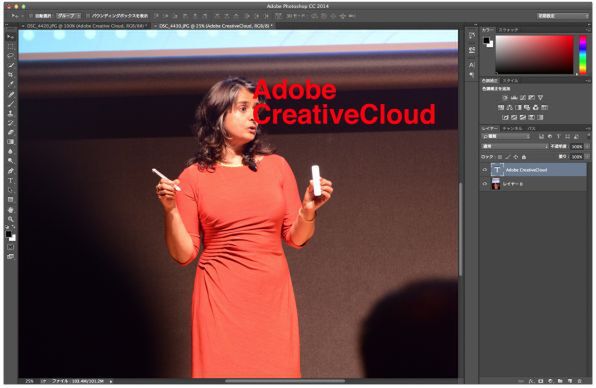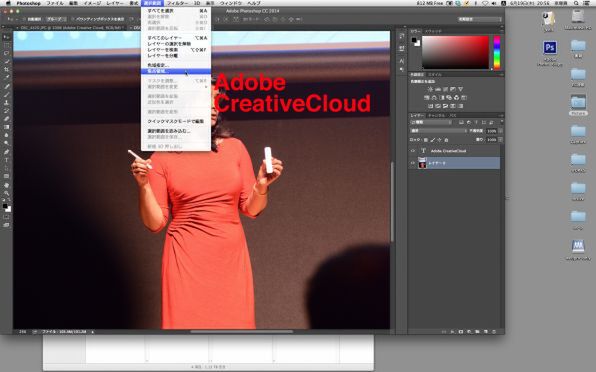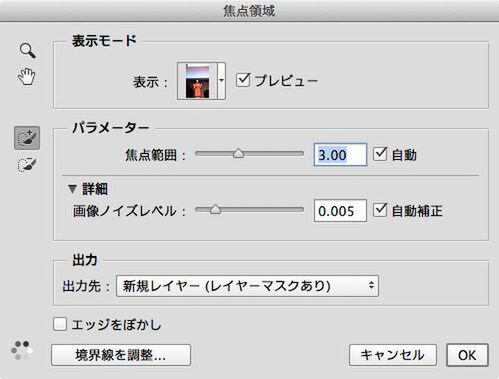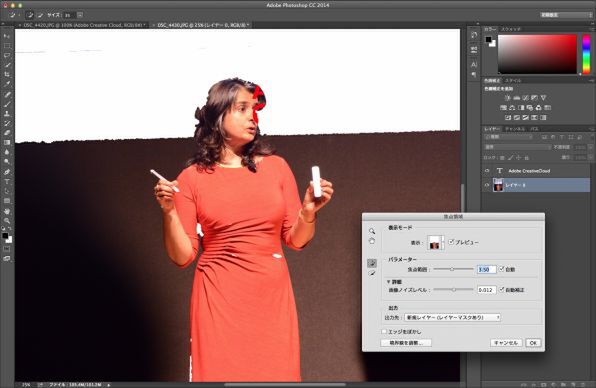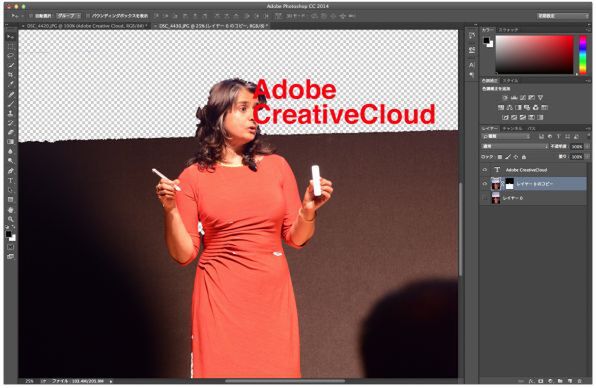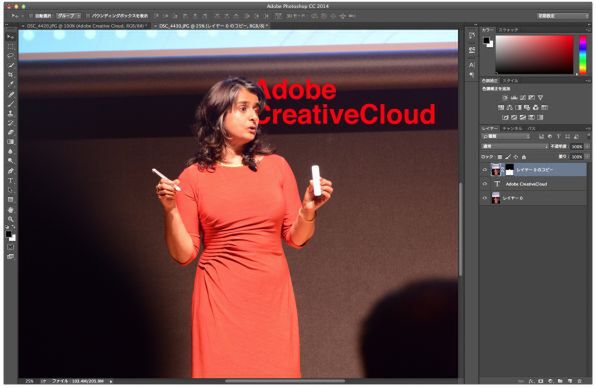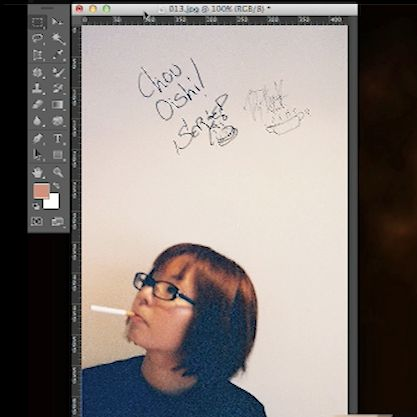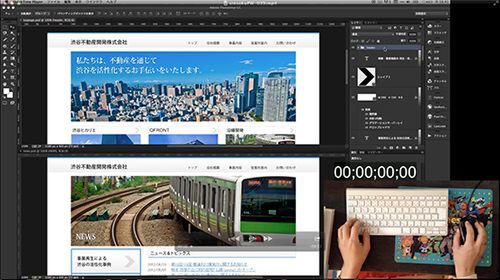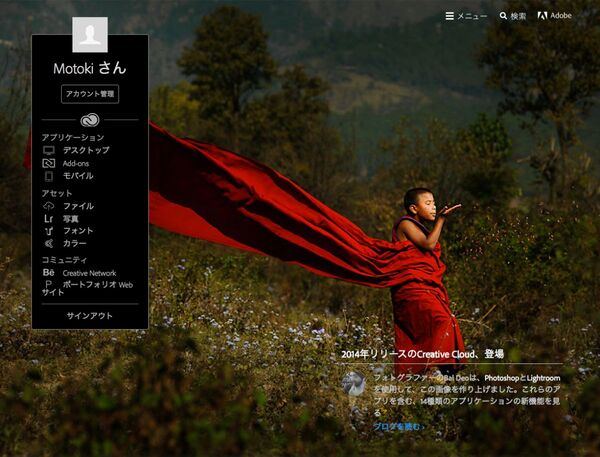「焦点領域」は、6月19日にリリースされた「Photoshop CC 2014」の注目機能だ。たとえば雑誌の表紙のように、人物の後ろに文字を置きたい場合、これまでは人物に手作業でマスクをかけて、その後ろに文字レイヤーを置く作業が必要で、時間がかかっていた。
焦点領域機能を使うと、以下のような手順になる。
1.元画像の上に文字を描く
※元画像はアドビ システムズのCreative Cloudビジネス戦略およびGTM担当バイスプレジデントのマーラ・シャーマ氏が6月19日の「Adobe Create Now 2014」に登壇したときのもの
2.人物が含まれるレイヤーを選択し、[選択範囲]→[焦点領域]と選ぶ
3.[焦点領域]ダイアログが表示される。とりえず、パラメーターの焦点範囲を[自動]、[詳細]の画像ノイズレベルもデフォルトの[自動補正]にする
4.しばらくするとパラメーターのように切り抜かれるので[出力]を[新規レイヤー(レイヤーマスクあり)]にして[OK]をクリック
5.図のように表示される
6.文字レイヤーを[レイヤー0]のすぐ上にし、[レイヤー0]を表示する
焦点領域は、画像の焦点を基準に範囲を選択する機能だ。焦点の合っているところとボケている場所が顕著な画像で、焦点が合っているところを選択する際には便利な機能だ。ボケとの差が曖昧な画像でも、パラメーターなどを手動で調整して目的部分の選択ができる。